Иллюстрированный самоучитель по Maya 6
Главное меню
В показанной ниже строке меню вы обнаружите много знакомых названий, например File (Файл), Edit (Правка) или Help (Помощь).

Однако в Maya вид главного меню зависит от того, в каком режиме вы находитесь. Переходя из одного режима в другой, вы меняете состав меню и, соответственно, набор доступных инструментов. В версии Maya Complete вы можете выбирать между четырьмя режимами: Animation (Анимация), Modeling (Моделирование), Dynamics (Динамика) и Rendering (Визуализация). В версии Maya Unlimited появляются еще два режима — Cloth (Работа с тканями) и Live (Живая камера). Более подробно с каждым из этих меню вы познакомитесь чуть позднее.
Первые шесть пунктов главного меню — File (Файл), Edit (Правка), Modify (Изменить), Create (Создать), Display (Отображение) и Window (Окно) — присутствуют вне зависимости от выбранного вами режима. Также во всех случаях присутствует меню Help (Справка).
Плавающие меню
Существует возможность превратить любое меню в плавающее окно. Это очень удобно, когда требуется несколько раз воспользоваться одной и той же командой. Представьте, например, что вам нужно создать набор CV-кривых. В этом случае имеет смысл оторвать нужное меню и поместить его сбоку. В итоге вы получите непосредственный доступ к команде CV Curve Tool (Управляющие точки кривой). Вам не потребуется каждый раз заново вызывать меню Create (Создать). Для превращения меню в плавающее окно достаточно щелкнуть на двойной черте, расположенной в его верхней части.
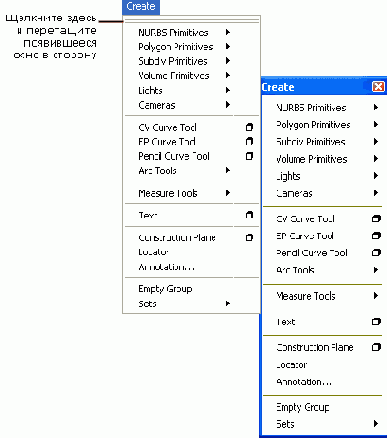
При поиске нужного инструмента следует помнить, что каждое меню выполняет определенную функцию. Вот функции меню, видимых в любом режиме:
Справа от некоторых пунктов меню находятся различные значки — стрелочки и квадратики. Выбор пункта меню со стрелкой справа открывает дополнительное меню. Щелчок на квадратике приводит к появлению окна диалога с параметрами соответствующего инструмента.
